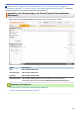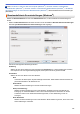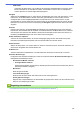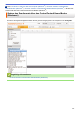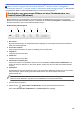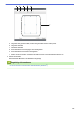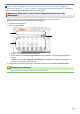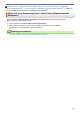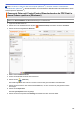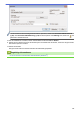Operation Manual
Home > Scannen > Scannen über den Computer (Windows
®
) > Scannen mit dem ControlCenter4-
Standardmodus (Windows
®
) > Scannen mit dem ControlCenter4-Standardmodus (Windows
®
) > Gescannte
Daten mit ControlCenter4 Standardmodus drucken (Windows
®
)
Gescannte Daten mit ControlCenter4 Standardmodus drucken
(Windows
®
)
Scannen Sie ein Dokument mit dem Brother-Gerät und drucken Sie dann Kopien über die
Druckertreiberfunktionen, die in ControlCenter4 verfügbar sind.
1. Scannen Sie ein Dokument.
2. Klicken Sie auf Drucken.
a. Zeigt an, welche Bilder derzeit ausgewählt sind.
b. Klicken Sie auf die Schaltfläche Eigenschaften, um die spezifischen Einstellungen des Druckers zu
ändern.
c. Wählen Sie die Optionen Papiergröße, Druckmedium und Layout. Die aktuellen Einstellungen sind
durch ein blaues Quadrat gekennzeichnet.
3. Konfigurieren Sie die Druckeinstellungen und klicken Sie dann auf die Schaltfläche Drucken starten.
Zugehörige Informationen
• Scannen mit dem ControlCenter4-Standardmodus (Windows
®
)
140